windows10 wifi不见了怎么回事 windows10wifi没有了如何解决
更新时间:2023-06-25 10:54:54作者:huige
wifi是非常多人喜欢的一种连接网络方式,只要在有wifi覆盖的地方,就可以连接使用,可是有小伙伴在安装windows10系统之后,却遇到了wifi不见了的情况,很多人不知道该怎么办,针对此问题,今天就由笔者给大家详细介绍一下windows10wifi没有了的详细解决方法吧。
方法如下:
1、首先右键开始菜单,选择运行。
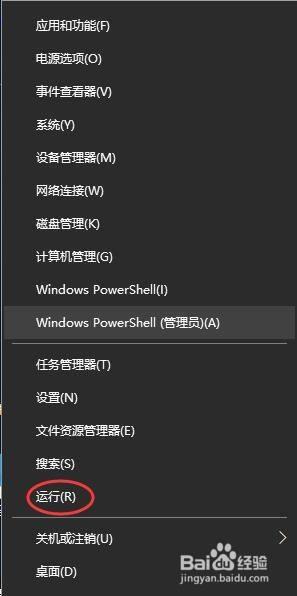
2、然后输入services.msc点击确定。
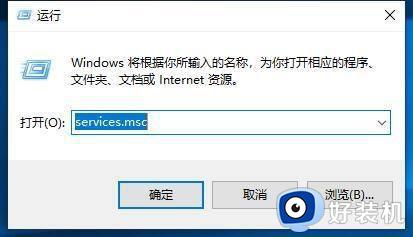
3、接着在服务列表找到WLAN AutoConfig。
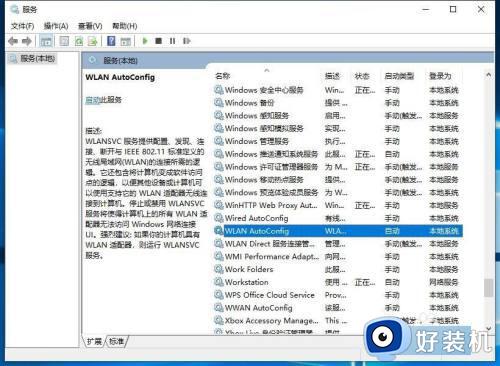
4、右键此服务,选择开启即可。
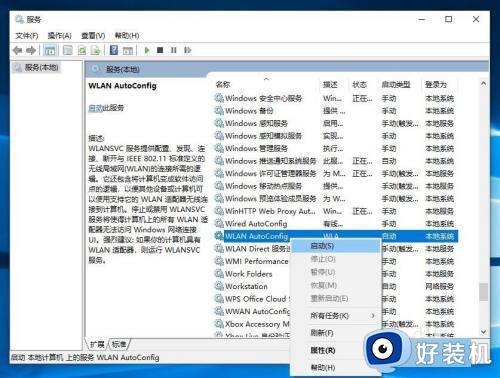
以上给大家介绍的就是windows10 wifi不见了的详细解决方法,只要参考上述方法开启wifi服务就可以解决这个问题了,大家赶紧试试吧。
windows10 wifi不见了怎么回事 windows10wifi没有了如何解决相关教程
- windows10wifi无网络连接怎么回事 windows10wifi无网络连接的解决方法
- windows10wifi密码在哪查看 查看Windows10WiFi密码的方法
- win10右下角wifi图标不见了怎么回事 win10电脑右下角没有wifi图标如何解决
- win10没有无线网络选项怎么回事 win10系统wifi选项不见了的解决教程
- win10的wifi功能不见了怎么回事 win10的wifi连接功能不见了如何修复
- windows10开始图标不见了怎么回事 windows10开始图标不见的找回方法
- windows10不显示wifi网络连接怎么办 win10的wifi功能不见了该如何修复
- windows10怎样连接网络 windows10如何连接网络上网
- windows10打开蓝牙键不见了怎么办 windows10打开蓝牙开关没了如何解决
- win10本地连接禁用后不见了怎么回事 windows10本地连接禁用后消失了如何解决
- win10拼音打字没有预选框怎么办 win10微软拼音打字没有选字框修复方法
- win10你的电脑不能投影到其他屏幕怎么回事 win10电脑提示你的电脑不能投影到其他屏幕如何处理
- win10任务栏没反应怎么办 win10任务栏无响应如何修复
- win10频繁断网重启才能连上怎么回事?win10老是断网需重启如何解决
- win10批量卸载字体的步骤 win10如何批量卸载字体
- win10配置在哪里看 win10配置怎么看
win10教程推荐
- 1 win10亮度调节失效怎么办 win10亮度调节没有反应处理方法
- 2 win10屏幕分辨率被锁定了怎么解除 win10电脑屏幕分辨率被锁定解决方法
- 3 win10怎么看电脑配置和型号 电脑windows10在哪里看配置
- 4 win10内存16g可用8g怎么办 win10内存16g显示只有8g可用完美解决方法
- 5 win10的ipv4怎么设置地址 win10如何设置ipv4地址
- 6 苹果电脑双系统win10启动不了怎么办 苹果双系统进不去win10系统处理方法
- 7 win10更换系统盘如何设置 win10电脑怎么更换系统盘
- 8 win10输入法没了语言栏也消失了怎么回事 win10输入法语言栏不见了如何解决
- 9 win10资源管理器卡死无响应怎么办 win10资源管理器未响应死机处理方法
- 10 win10没有自带游戏怎么办 win10系统自带游戏隐藏了的解决办法
